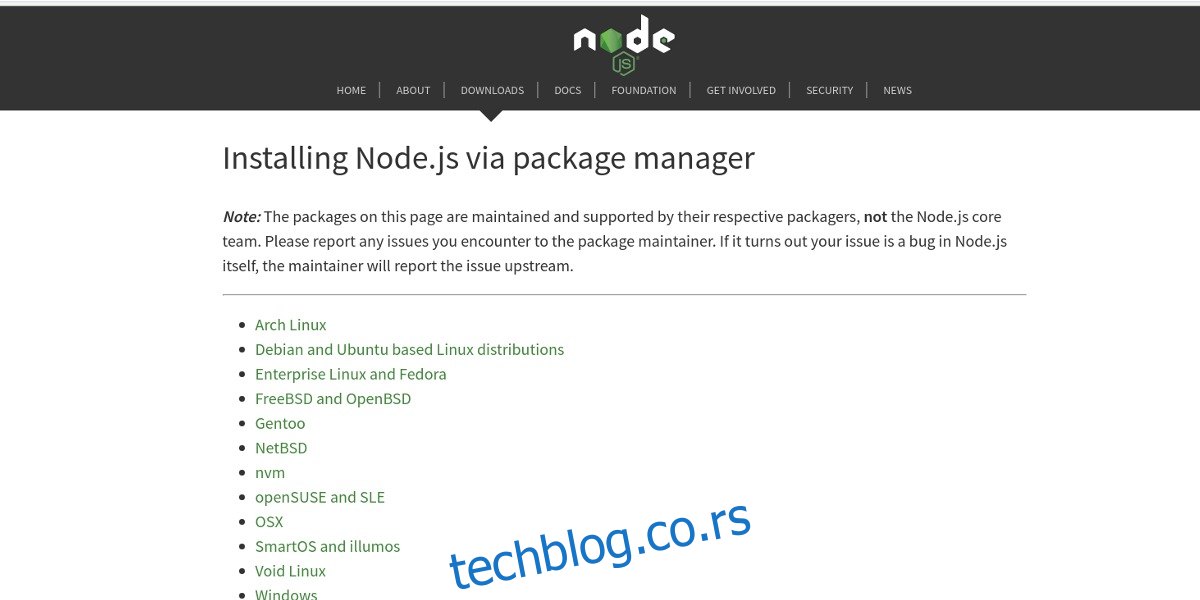Већина људи се не би изненадила када би открила да је Гоогле Цхромецаст кључ од 35 долара најпродаванији уређај за стриминг медија свих времена. Истина је, и са добрим разлогом. За веома ниску суму новца, корисници могу да „баце“ свој омиљени садржај са својих мобилних телефона, таблета, па чак и веб претраживача. Међутим, постоји један недостатак ове технологије: репродукција локалног садржаја је изазовна и обесхрабрена. Уместо тога, Гоогле жели да корисници купују „услуге у облаку“. Ово је неугодно, посебно за кориснике Линук-а, јер смо ми тип корисника технологије који ће највероватније желети да хостују и пуштају сопствени садржај. Без бриге. Постоји начин за репродукцију локалних медијских датотека на уређају. Можете да стримујете видео записе на Цхромецаст на Линук-у преко командне линије. У овом чланку ћемо детаљно објаснити како то учинити!
Преглед садржаја
Инсталирање НодеЈС-а и НПМ-а
Цастнов ради уз помоћ НодеЈС-а, а инсталира се помоћу НПМ алата. Ова два критична дела технологије нису подразумевано у многим Линук дистрибуцијама. Као резултат тога, мораћете да га инсталирате да бисте емитовали видео записе на Цхромецаст на Линук-у.
Убунту
curl -sL https://deb.nodesource.com/setup_8.x | sudo -E bash - sudo apt-get install -y nodejs
Арцх Линук
sudo pacman -S npm
Дебиан
curl -sL https://deb.nodesource.com/setup_8.x | sudo -E bash - sudo apt-get install -y nodejs
Федора
curl --silent --location https://rpm.nodesource.com/setup_8.x | bash - sudo dnf install nodejs npm
ОпенСУСЕ
sudo zypper install nodejs4
Остало
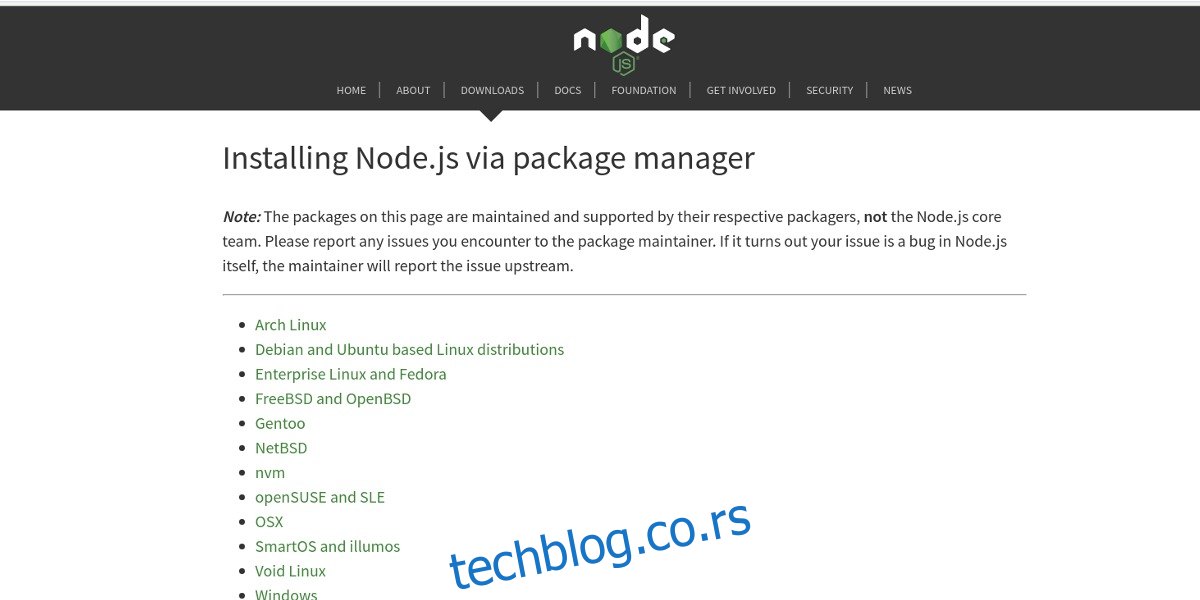
Друге дистрибуције Линука које нису поменуте такође имају НодеЈС. Да бисте га инсталирали, најбоље је да одете на НодеЈС веб локација, и прочитајте упутства специфична за ваш оперативни систем заснован на Линуку. Алтернативно, претражите свој менаџер пакета и инсталирајте НПМ/НодеЈС.
Цастнов
Цастнов је на Гитхуб-у, а изворни код је слободно доступан за компилацију и инсталацију ручно. Међутим, заиста нема потребе да се ово ради, пошто га програмер овог пројекта чини доступним као НПМ пакет. Инсталирање НПМ алата је прилично једноставно.
sudo npm install castnow -g
Када се алатка Цастнов заврши са инсталирањем, можете почети са ливењем.
Коришћење Цастнов-а
Ако имате само један Цхромецаст, Цастнов ће га аутоматски открити и користити га као подразумевани. Како већина људи обично има један Цхромецаст, нема стварне потребе да улазимо у детаље о томе како се повезати са више уређаја. Уз то, неки људи дефинитивно имају више Цхроме уређаја. Ако сте то ви, а имате више од једне, користите ову команду да бисте одредили на коју ћете бацити на командној линији: цастнов –уређај „име Цхромецаст-а“.
Стреам видео
Видео снимци се могу стримовати помоћу Цастнов-а на Цхромецаст са било које удаљене или локалне УРЛ адресе. Да бисте то урадили, прво сазнајте да ли ваш видео користи прави кодек, јер софтвер за стриминг има проблем са одређеним видео кодовима. Због тога је најбоље користити МП4 видео датотеке са овим алатом.
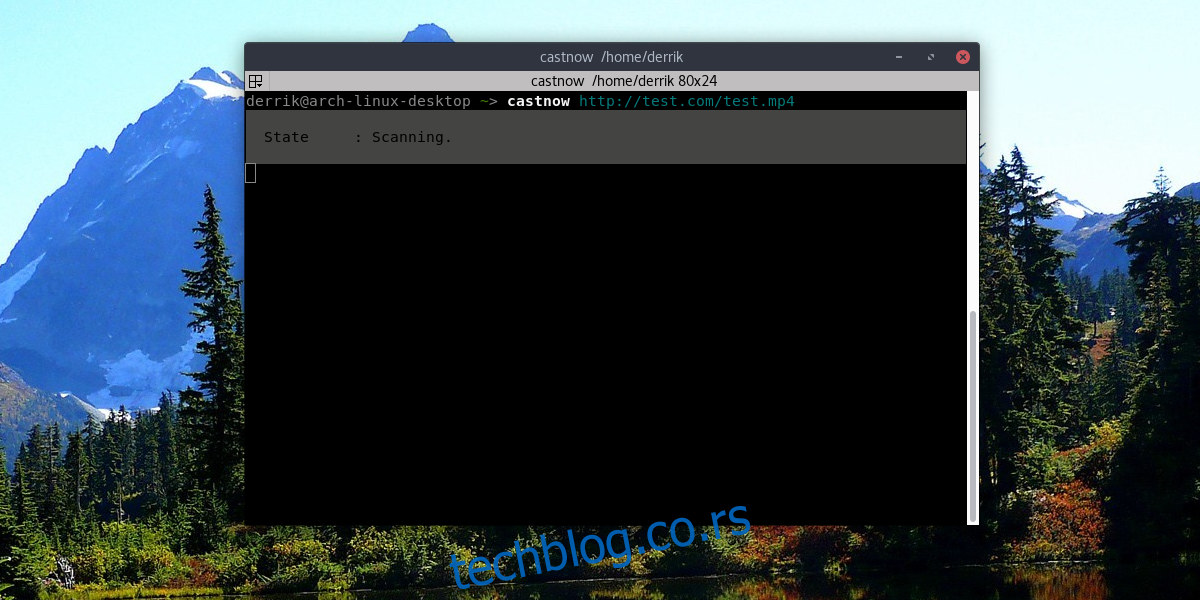
Стримујте даљински видео са:
castnow https://website-with-mp4file.com/videofile.mp4
Пусти локални видео
Репродукција локалног видеа се најбоље обавља са вашег Линук рачунара. Покушајте да не стримујете МП4 датотеке преко мреже са удаљеним директоријумима, јер то такође неће функционисати. Репродукција се најбоље врши са МП4 датотекама, јер Цхромецаст најбоље подржава овај формат. Међутим, Цастнов подржава конверзију уживо са ФФМПЕГ-ом.
castnow /path/to/video.mp4
Или, претворите видео у МП4 док се репродукује:
castnow /path/to/video.avi --tomp4
Пусти музику
Можете да пуштате музику са Цастнов-ом баш као и видео датотеку. Ради на исти начин као и видео.
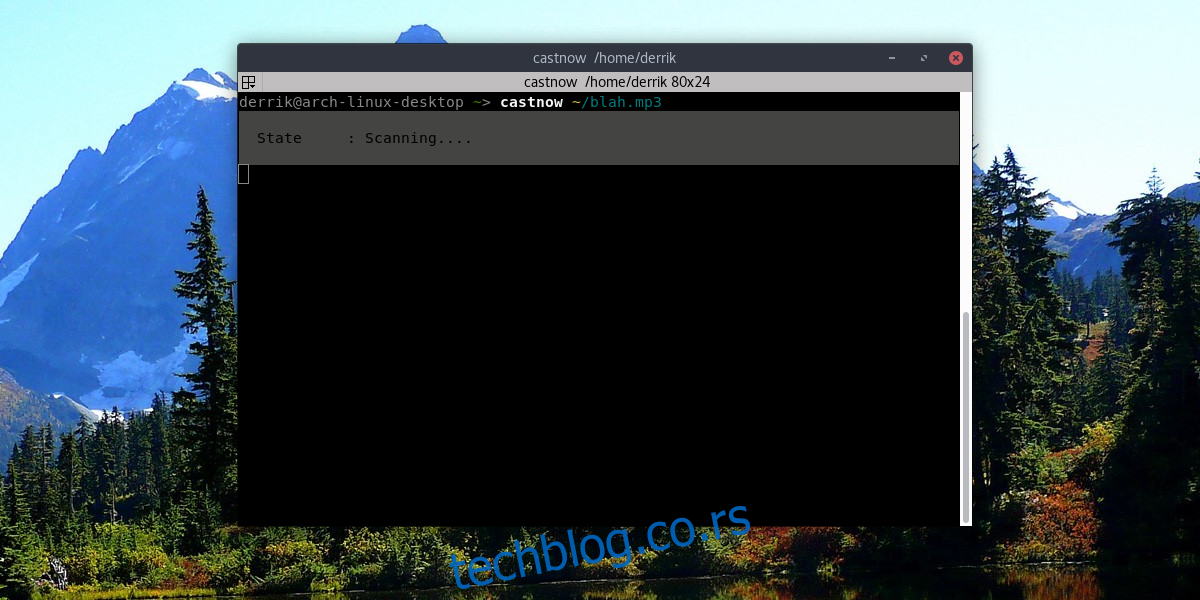
castnow /path/to/song.mp3
или стримујте музички фајл помоћу:
castnow https://songwebsite.com/song.mp3
Друге опције
Постоје многе друге ствари које Цастнов може да уради за интеракцију са вашим Цхромецаст-ом, осим да ту и тамо само пушта видео или песму. Све опције су различити прекидачи који су доступни за употребу. На пример, желите титлове са вашим локалним видео снимком? Користите прекидач –субтитлес. Желите да поновите тренутни видео или да промените ред? Користите –лооп и –схуффле респективно.
Довољно је рећи да постоји много различитих опција у које напредни корисници могу да копају, како би на најбољи начин искористили Цастнов и њихов Цхромецаст. Уз то: ако све што желите је могућност репродукције локалних и удаљених медијских датотека, горња упутства су све што вам треба.
Можете приступити Цастнов-овој пуној листи команди тако што ћете отићи у прозор терминала и унети цастнов –хелп. Алтернативно, сачувајте целу датотеку помоћи у текстуалној датотеци на коју се можете позивати у било ком тренутку помоћу:
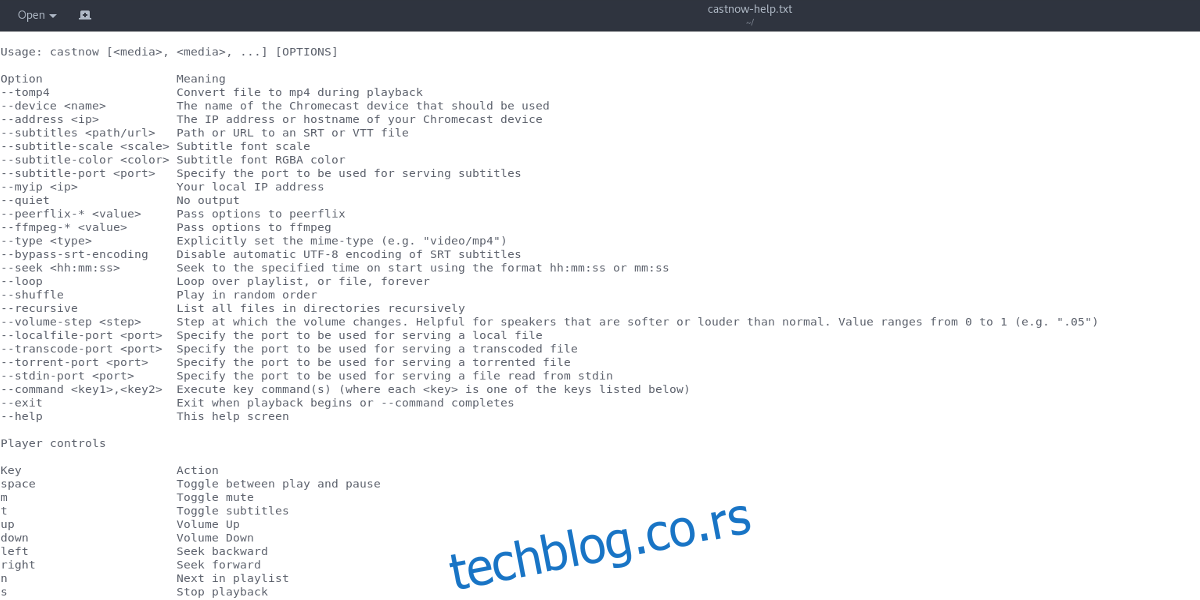
castnow --help >> ~/castnow-help.txt
Ово ће ставити цастнов-хелп.ткт у /хоме/усернаме/.
Закључак
У претраживачу, Гоогле Цхромецаст је моћан алат. Уз то, корисници могу да емитују било шта, од својих омиљених веб страница, до музике, филмова и свега између. Нажалост, Гоогле је интернет компанија. Као резултат тога, немају интереса да дозволе корисницима да пуштају локални садржај. Ово ипак није важно, пошто су корисници Линука креативна група.
Уз помоћ Цастнов-а, корисници могу да заобиђу Гоогле-ове жеље о Цлоуд-у и доживљају потрошње медија само са „плаћеним садржајем“. Уместо тога, они су у стању да добро искористе Цхромецаст и искористе га до потенцијала за који сви знамо да је скривен.